【最新2020年版】Googleアカウントの新規作成方法!複数アカウントの取得もできる!
Googleアカウントは、一つ持っておけば、
- Gmail(メールソフト)
- Google Drive(オンラインストレージ)
- Youtube
など、Googleが提供する様々なサービスを使う事ができます。
もし、まだあなたがGoogleアカウントを取得していないなら、是非この機会に取得しておきましょう!
今回は、Googleアカウントを取得する方法を画像解説・動画解説の両方を用意しました。どうぞ、好きな方を参考にしてGoogleアカウントを取得してください。
初めてGoogleアカウントを作成する場合
まずは、新規でアカウントを作る場合を解説します。
超簡単!たったの4ステップでGoogleアカウントが取得できてしまう
■ステップ1.まずは、Googleアカウント作成ページにいきましょう。
↓ このような画面に飛ぶと思います。
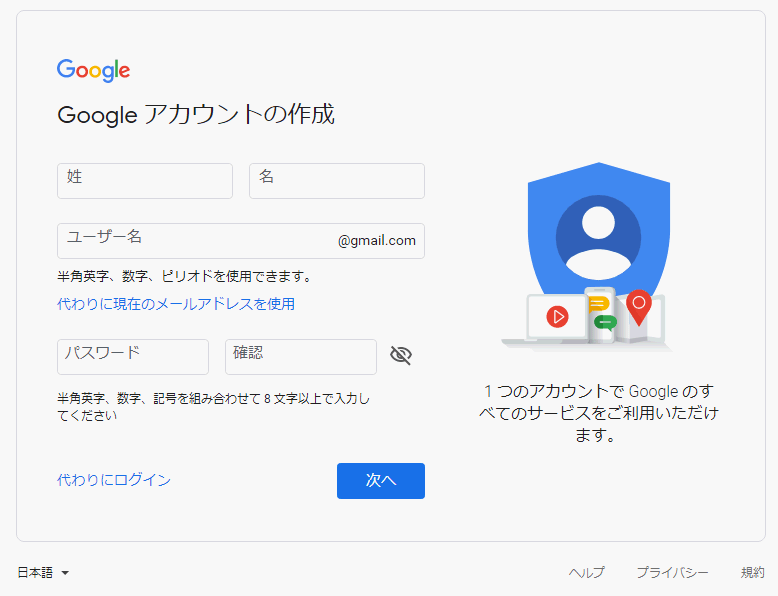
■ステップ2.アカウント取得に必要な基本情報を入力しよう
↓ ここで必要事項を入力してください。
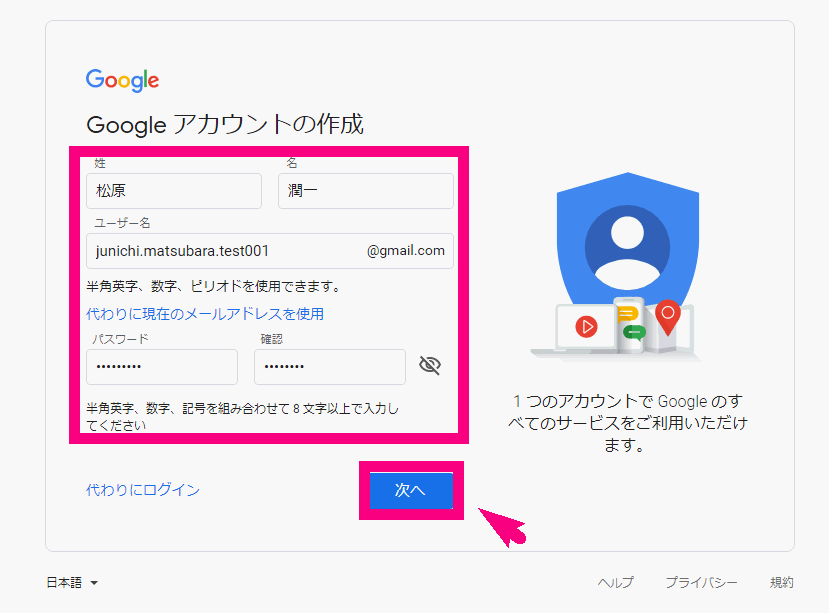
| 姓・名 | 日本語でも英数字でもOK |
| ユーザー名 | ~@gmail.comという部分は、あなたのGoogleアカウントやGmailアカウントになります。 |
| パスワード | Google関係のサービスにログインする際には、必ず必要になるので、忘れないようにしてください。 |
↓ 次の画面でも必要事項を入力。
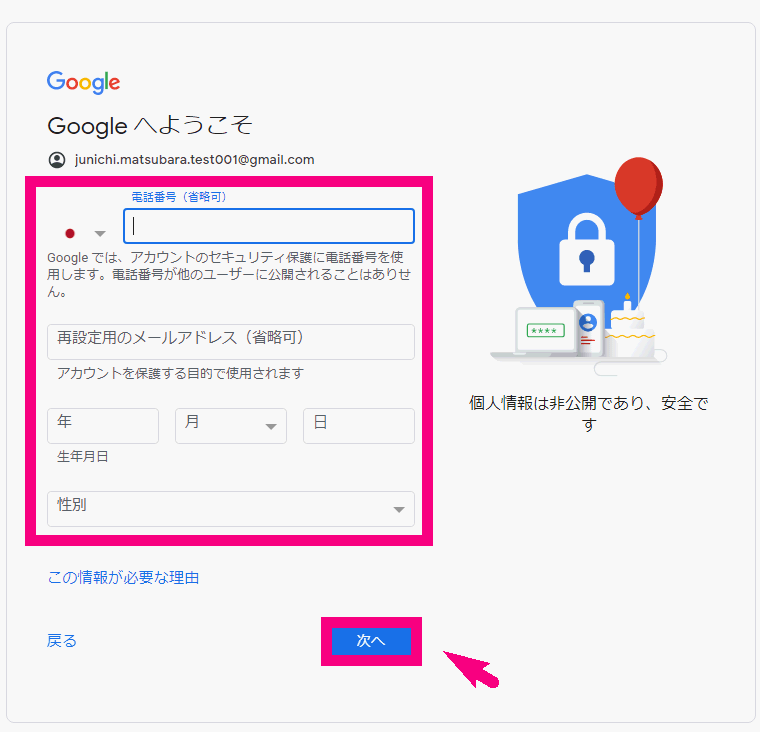
| 電話番号 | アカウントのセキュリティ対策にも使用されるので、正確に入力してください。 |
| 再設定用のメールアドレス(省略可) | Googleアカウントのパスワードなどを忘れたときに使います。 |
| 生年月日 | あなたの誕生日 |
| 性別 | 性別を選択 |
■ステップ3.規約に同意する
↓ 次に以下のような画面になるので、利用規約を読んでください。一番下に「同意する」ボタンがあるのでクリック。
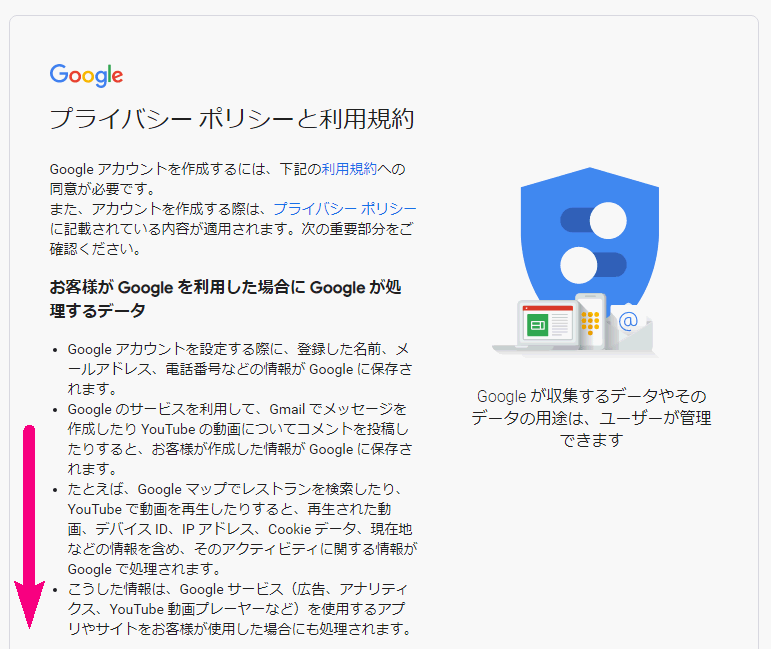
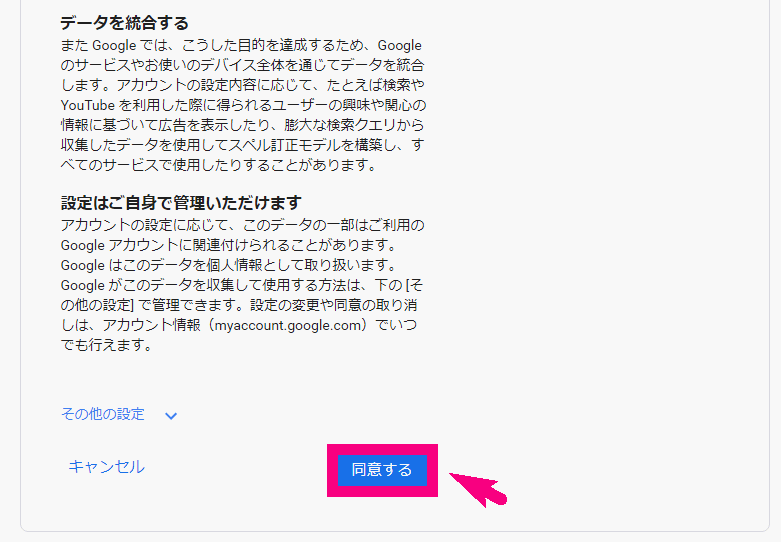
同意しないとGoogleアカウントは作成できません。必ず同意しましょう。
■ステップ4.以上でGoogleアカウント作成が完了!
↓ 次のような画面になれば、Googleアカウントの作成が完了です。
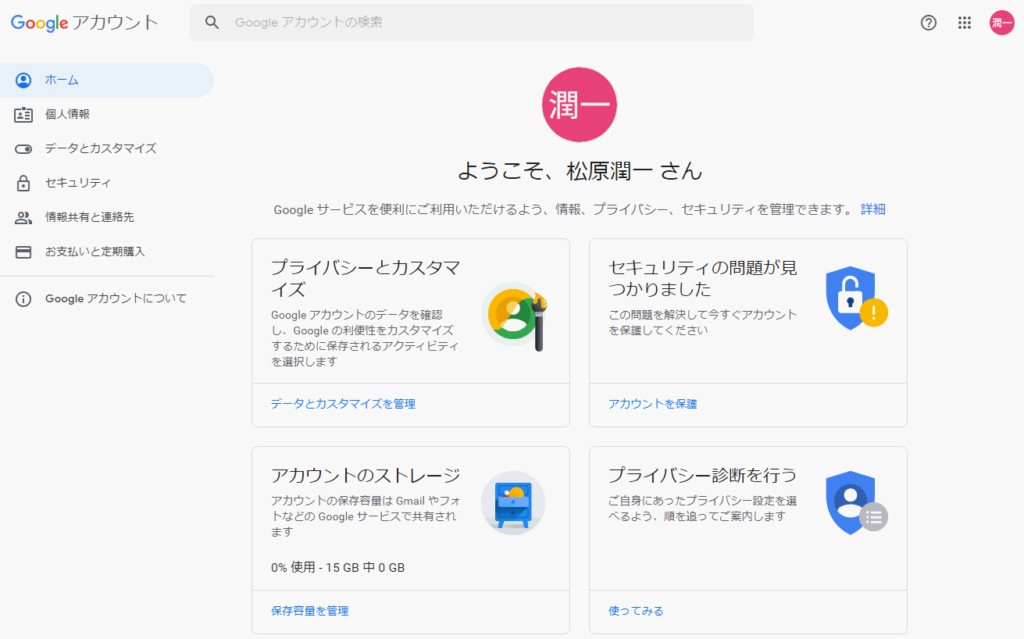
これで無事Googleアカウント作成が完了です!
プロフィール写真を設定する場合は以下のステップに進んでください
Googleアカウントはステップ4までで取得が完了できますが、以下のステップでGoogleアカウントのプロフィール画像を設定することができます。
■ステップ1.自分のアイコンをクリック
「ようこそ」の画面の上にあるアイコンをクリック。
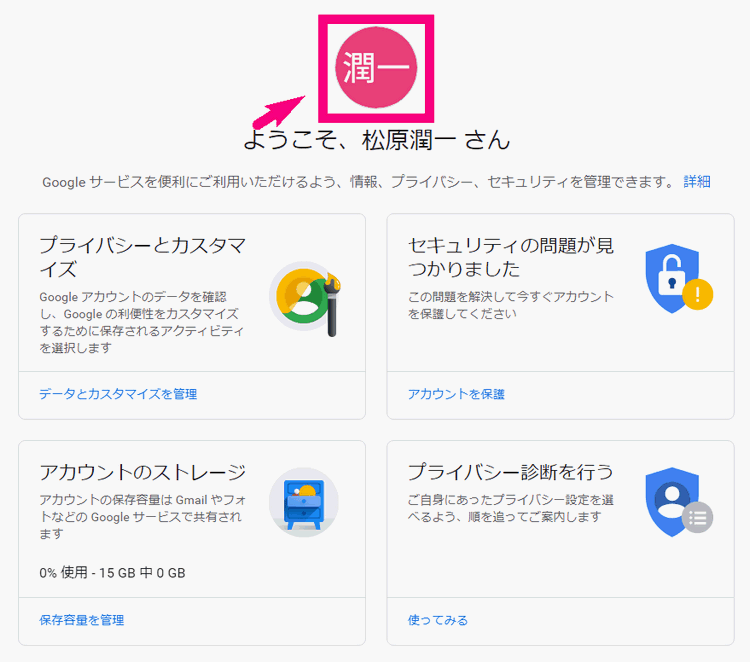
■ステップ2.プロフィール写真に使いたい写真をアップロードする
↓ こちらに、あなたの好きな画像や写真をアップロードしてみてください。
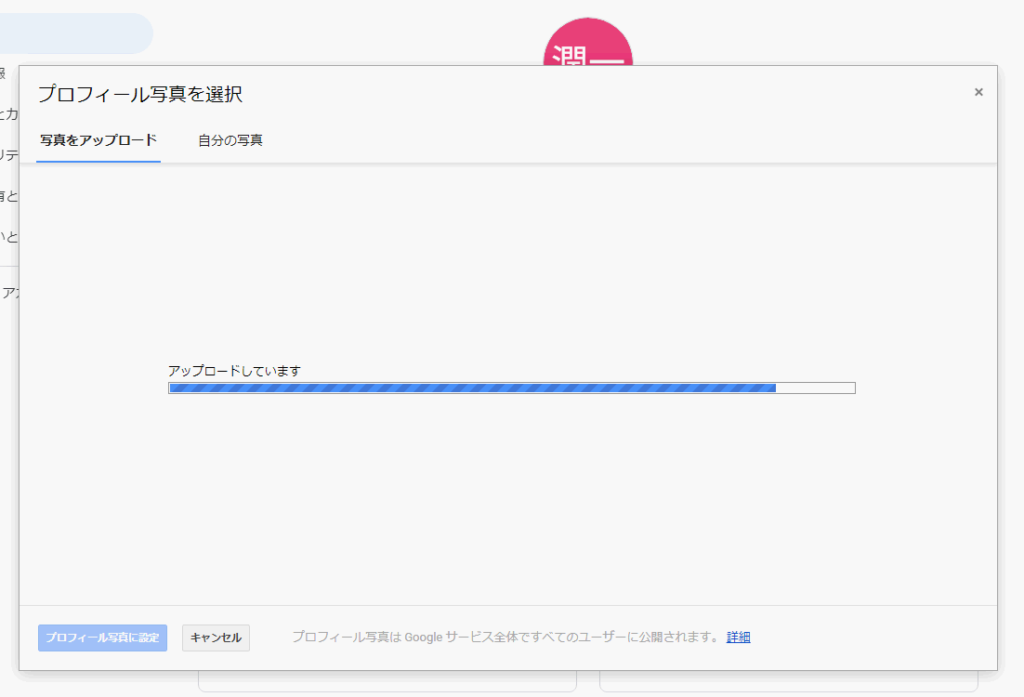
■ステップ3.画像を好きな範囲で切り抜く
↓ 好きな範囲を切り出して、「プロフィール写真に設定」ボタンをクリック。
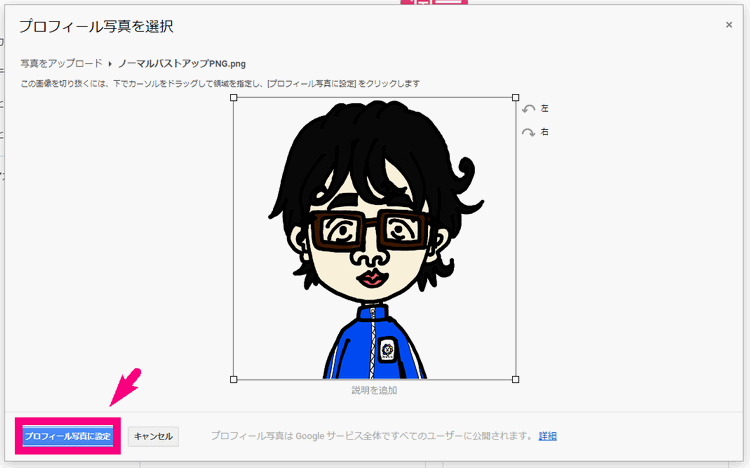
四隅の小さな四角を伸ばしたり縮めたりすれば、アイコンに使う部分の範囲が自由に設定できます。
これでいいなって思ったら左下の『プロフィール写真に設定』をクリック。
これで設定完了です!
今持っているアカウントと別に、新しくアカウントを作る場合(複数アカウント取得方法)
基本的に新しくアカウントを作る場合と似ています。
ただし、入口が少しわかりにくいのでご注意ください。
■ステップ1.右上の自分のアイコンをクリック
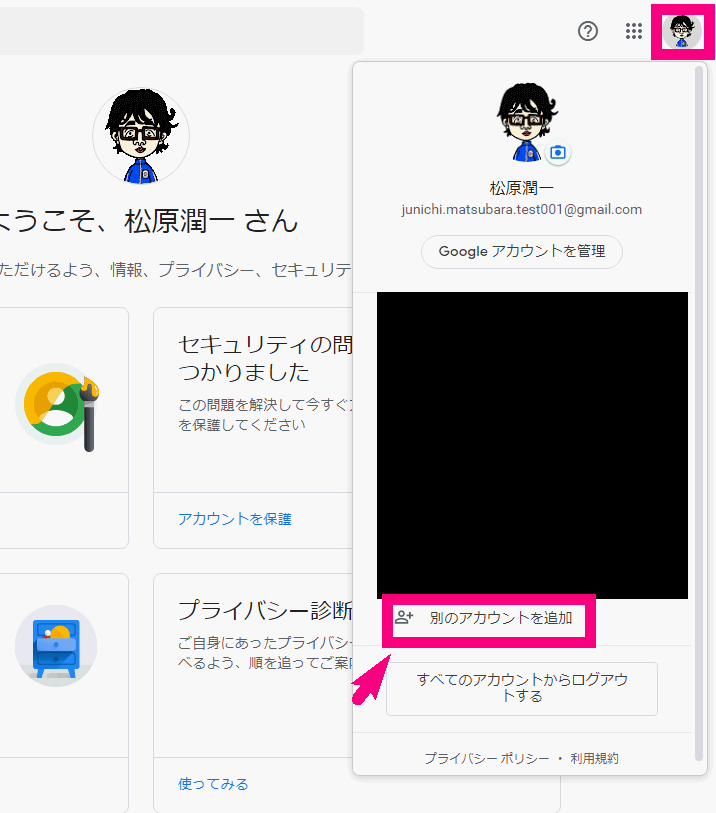
すると小さなウィンドウが出てきて、左下の方に「別のアカウントを追加」というボタンが出ます。ここをクリック。
■ステップ2 次の画面で「アカウントを作成」をクリック
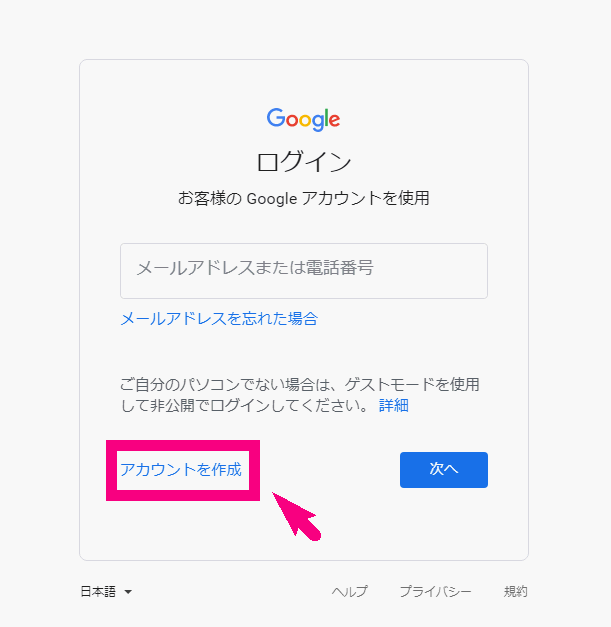
↓ あとは「自分用」か「ビジネス管理用」を選んで次に進みましょう。
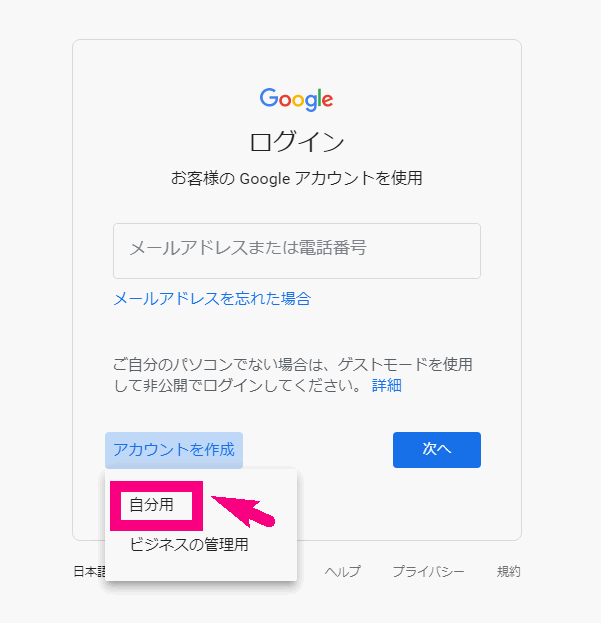
あとは、新規アカウント作成画面と同じです。これで2個目以上のアカウントができます。
複数アカウントを取得する場合、数は制限があるの?いくつまで作れるの?
今のところ特に取得できる数に制限はなさげです!
アカウントの個数に制限はなさそうなので、いくつでも作れると思います。
動画解説版Googleアカウントの取得方法
動画の方が分かりやすい!っていうあなたはこちらを参考にしてみて下さい。
まとめ
Googleアカウントは、以上のステップで簡単に取得することができます。
無料で様々なサービスやツールを使う事ができるようになるので、是非この機会に取得しておきましょう!
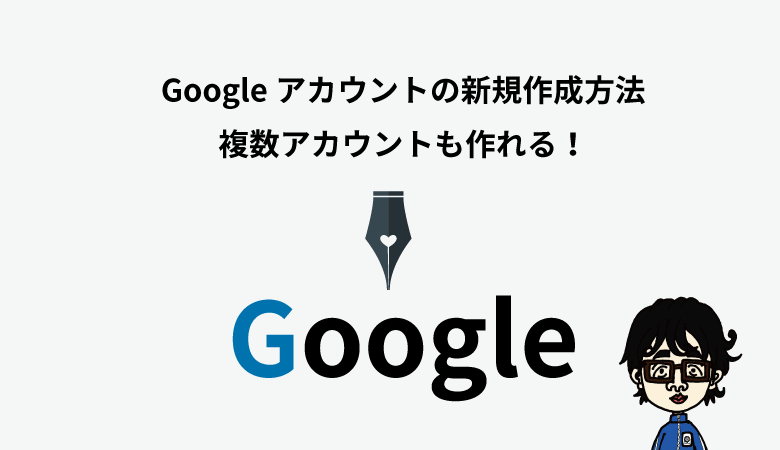









Comment
[…] 2015年版Googleアカウントの取得方法 […]
[…] Googleアカウントの取得 […]
[…] 1.このサイトを参考にしてGoogleアカウントを作る。 […]